No products in the cart.
آموزش Photoshop : طراحی پوستر فیلم

آموزش Photoshop : طراحی پوستر فیلم
توی این آموزش، طراحی پوستر فیلم رو با Photoshop با هم می بینیم و با ابزارها و تکنیک های مورد نیاز آشنا میشیم. بیاین شروع کنیم!
با ” آموزش Photoshop : طراحی پوستر فیلم ” با ما همراه باشید…
- سطح سختی: متوسط
- مدت آموزش: 20 تا 30 دقیقه
- نرم افزار استفاده شده: Adobe Photoshop
طراحی نیمرخ مشکی و قرمز کاراکتر
گام اول
یک سند جدید به ابعاد 4349 در 5907 پیکسل درست کرده و رزولوشن رو میزاریم روی 300.
گام دوم
یک Color Fill Layer درست کرده و رنگ مشکی رو برای Fill در نظر می گیریم.
ابزار Brush رو بر می داریم. کد رنگی #ef0000 تا Transparent رو براش در نظر می گیریم و بوم رو به صورت زیر رنگ آمیزی می کنیم.
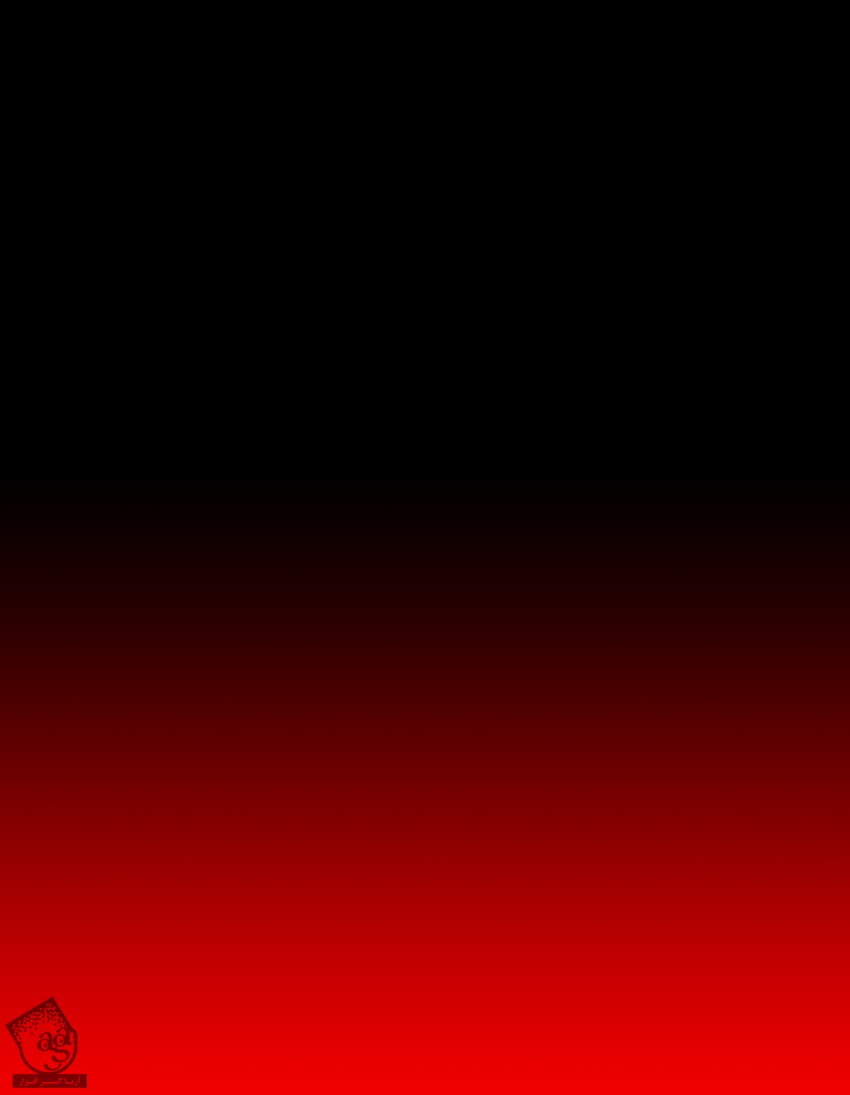
گام سوم
با استفاده از ابزار Brush، گرادیانت با سایه مشکی رو از چپ به راست بوم اضافه می کنیم.
گام چهارم
ابزار Rectangle رو بر می داریم و یک مستطیل با کد رنگی #ff0000 اضافه می کنیم.
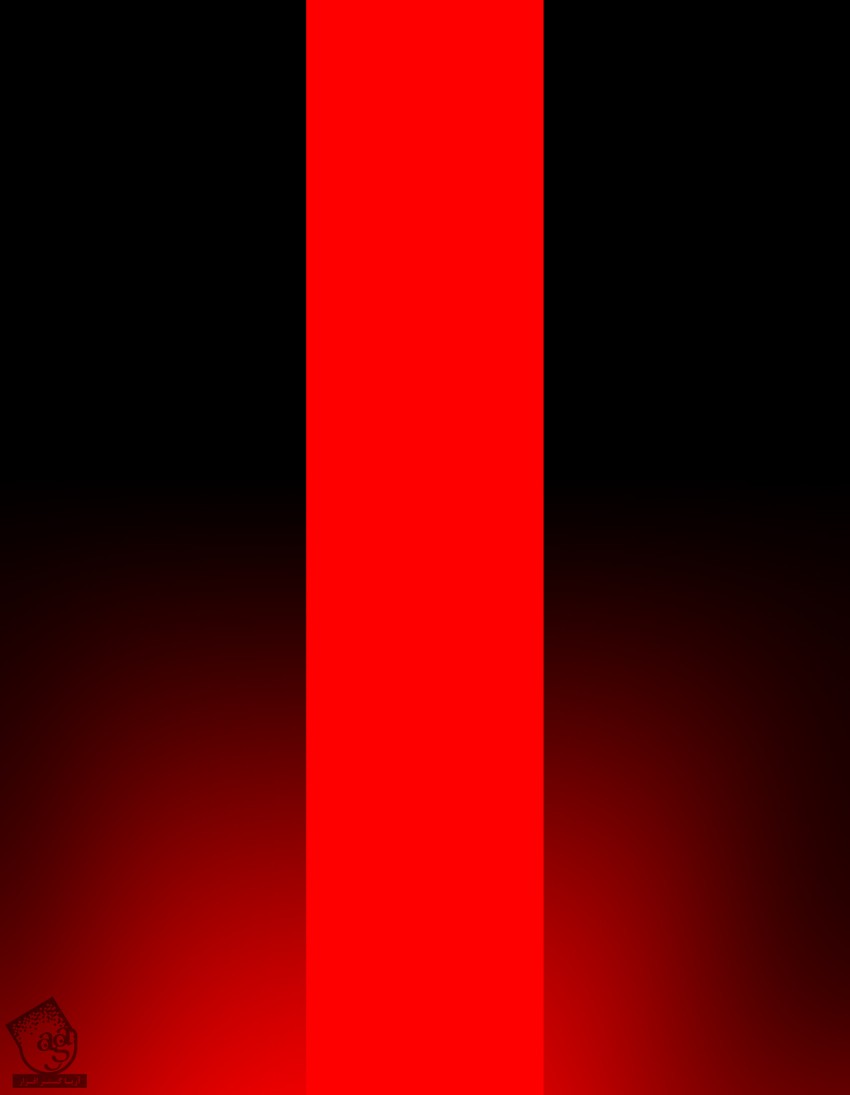
گام پنجم
تصویر کاراکتر مورد نظر رو روی مستطیل اضافه می کنیم.
Mode رو روی Multiply قرار میدیم.
تمام لایه ها رو با هم توی یک گروه به اسم Base قرار میدیم.
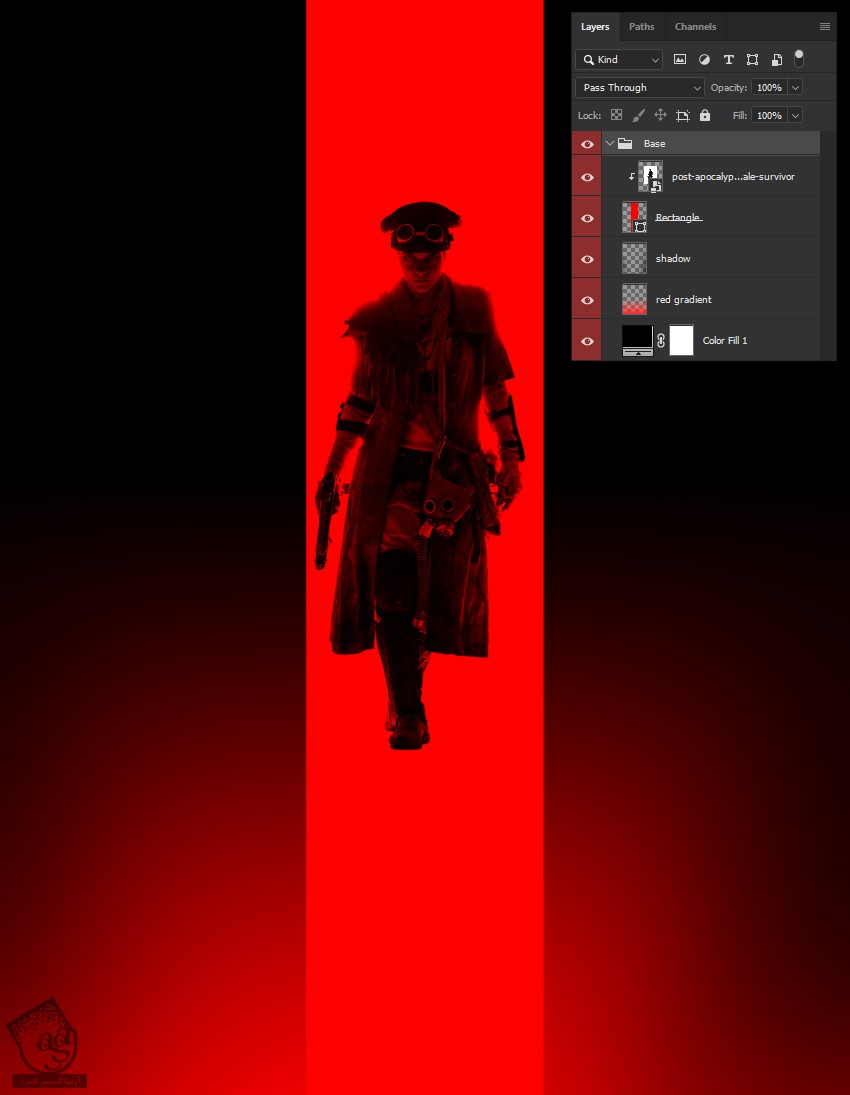
تغییرات بیشتر
گام اول
تصاویر مورد نظر رو انتخاب کرده و اون ها رو در کنار هم قرار میدیم.
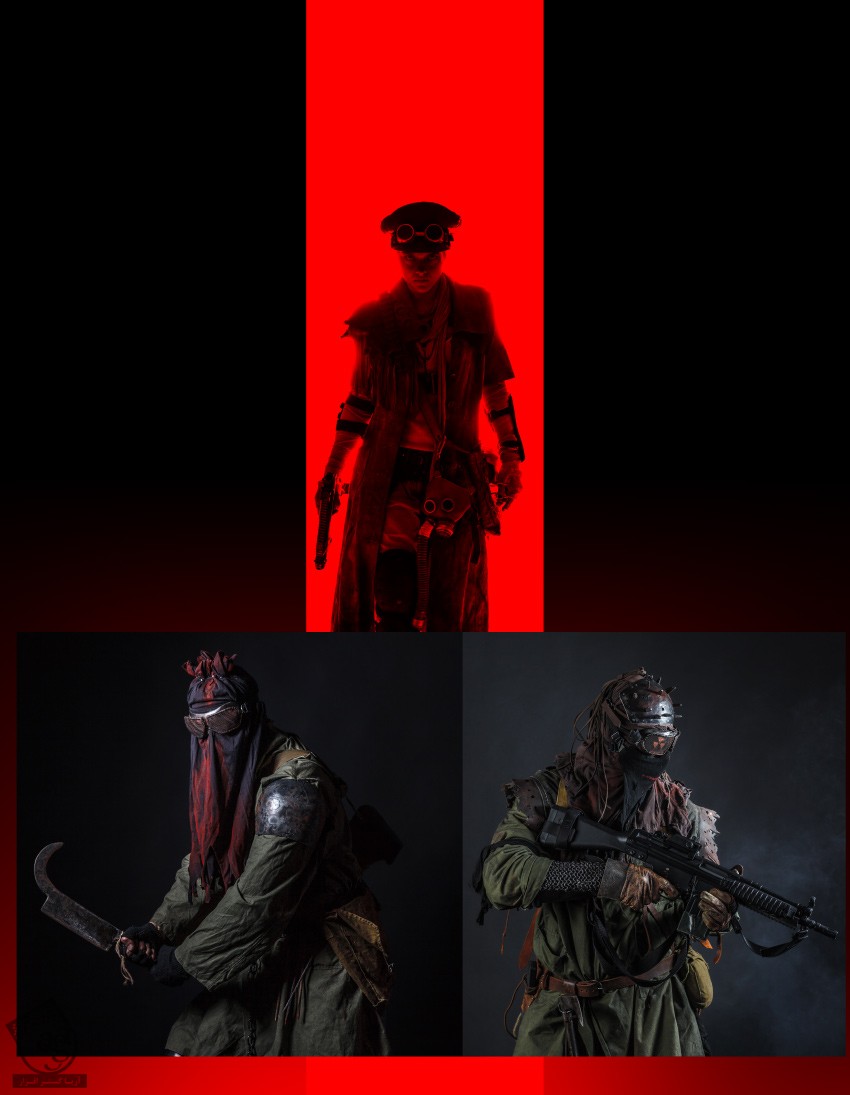
گام دوم
تصویر سوم رو بین دو تصویر قبل قرار میدیم. برای این کار، از ابزار Lasso کمک می گیریم.

گام سوم
در نهایت، تصویر بعدی رو هم روی بوم قرار داده و Mode رو میزاریم روی Lighten.
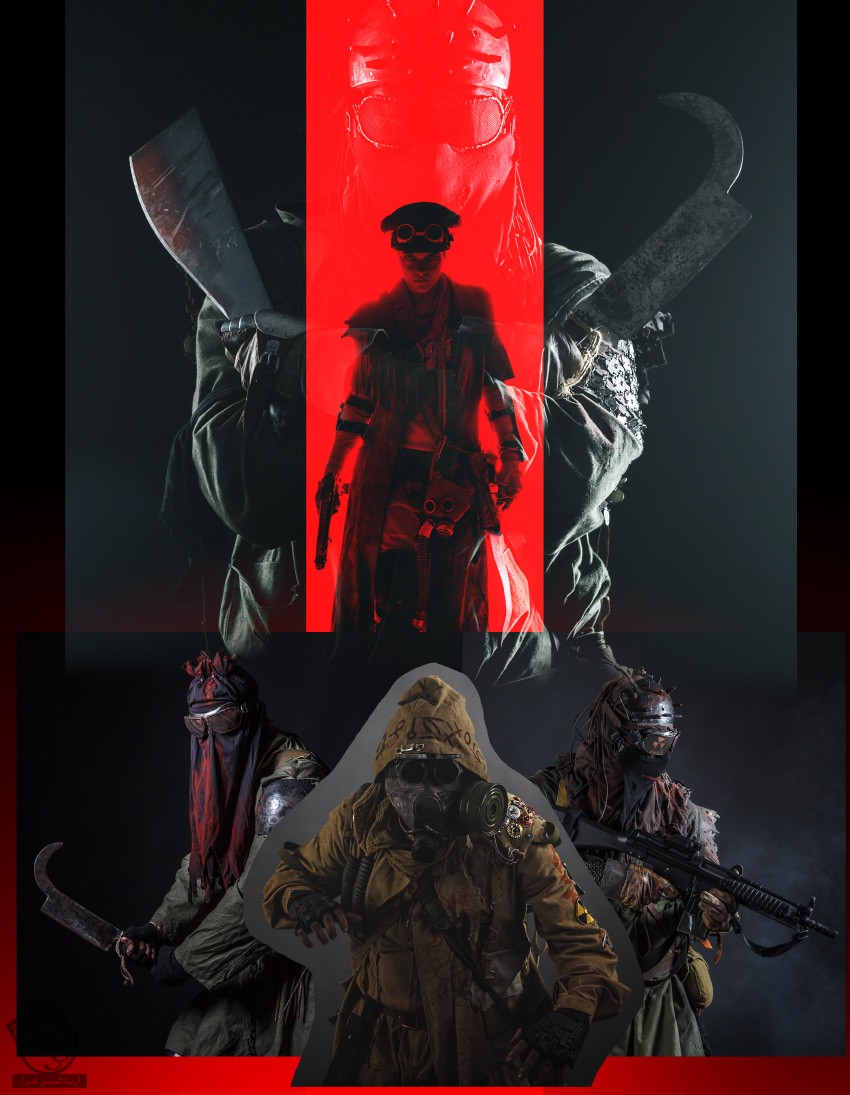
اضافه کردن افکت تصویری
گام اول
Color Lookup Adjustment Layer رو با تنظیمات زیر اضافه می کنیم.
3DLUT روی Bleach Bypass
Opacity روی 50 درصد
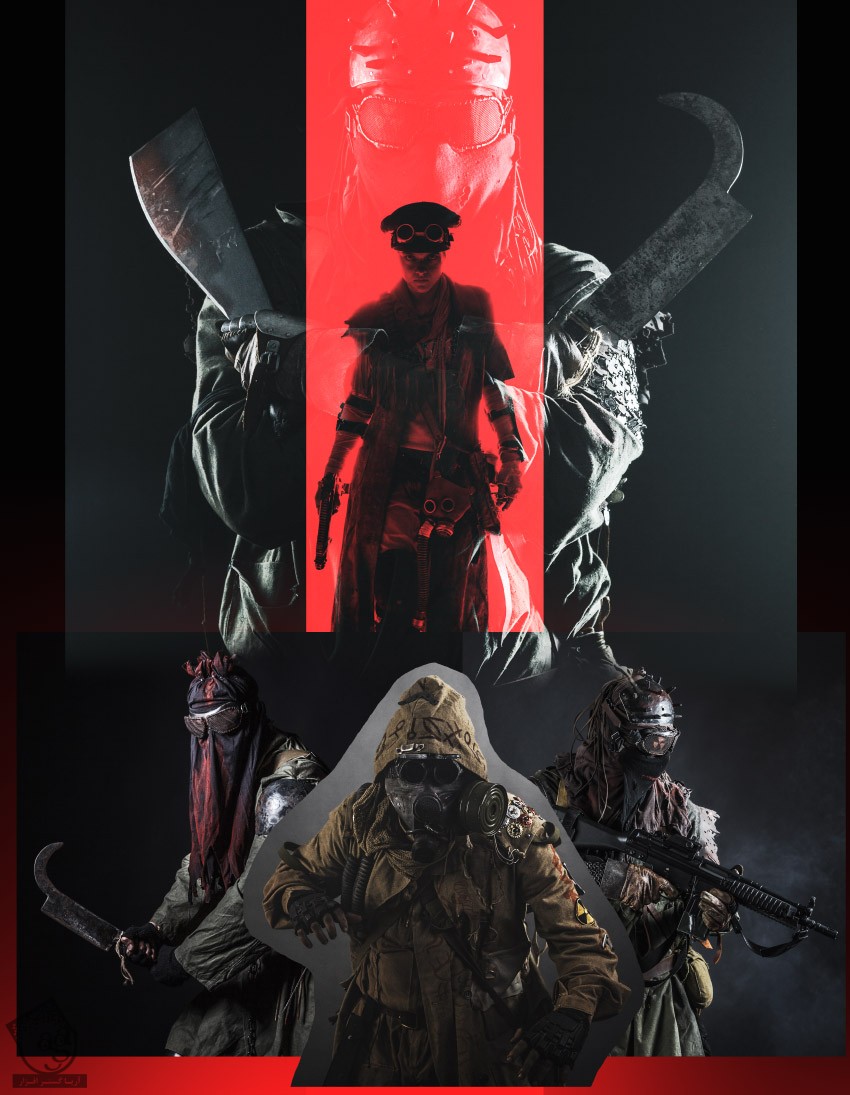
گام دوم
Color Lookup Adjustment Layer :
3DLUT روی Foggy Night
Opacity روی 20 درصد
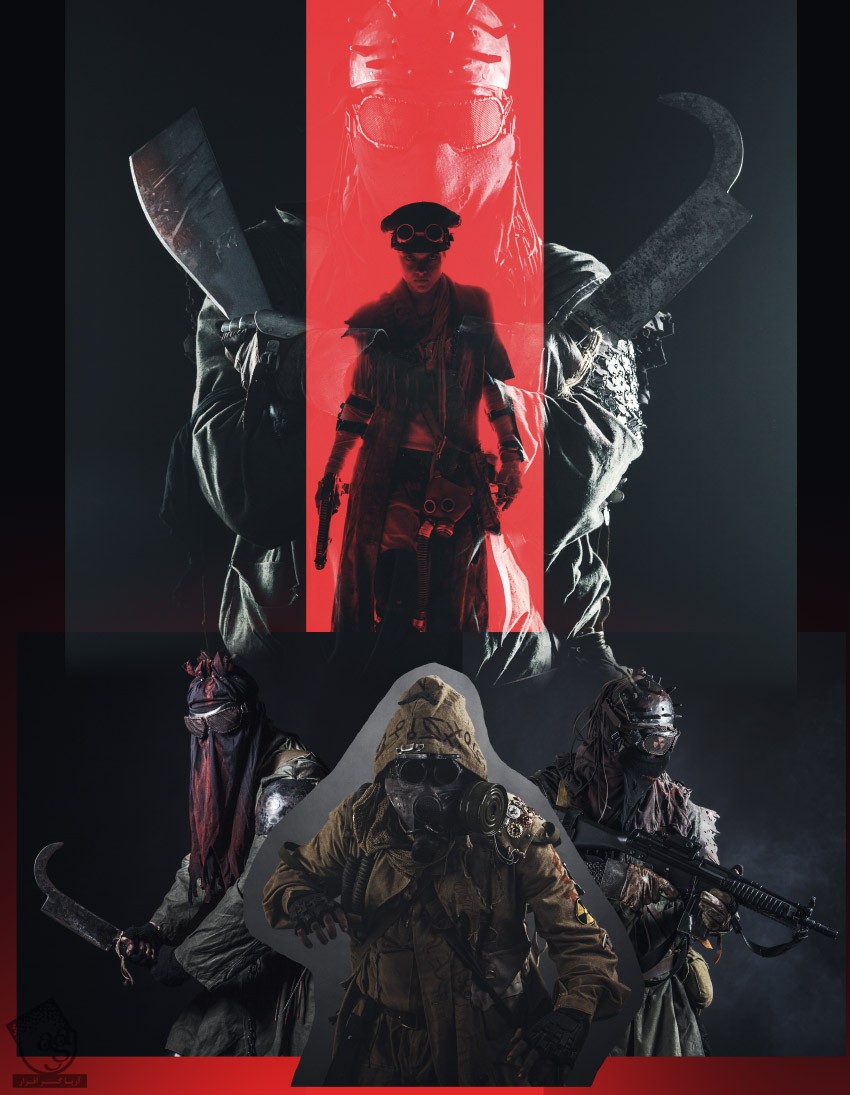
گام سوم
Color Lookup :
3DLUT روی Crisp Warm
Opacity روی 40 درصد
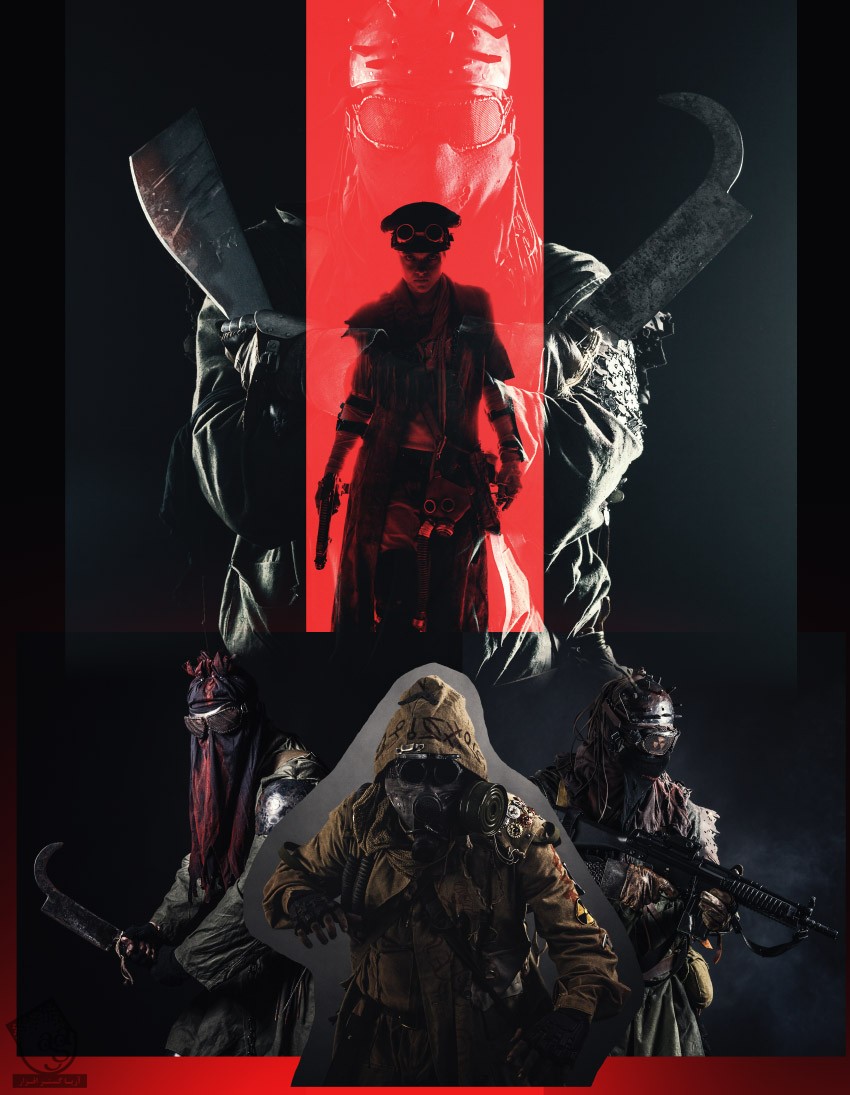
گام چهارم
Color Lookup :
3DLUT رویEdgey Amber
Opacity روی 50 درصد
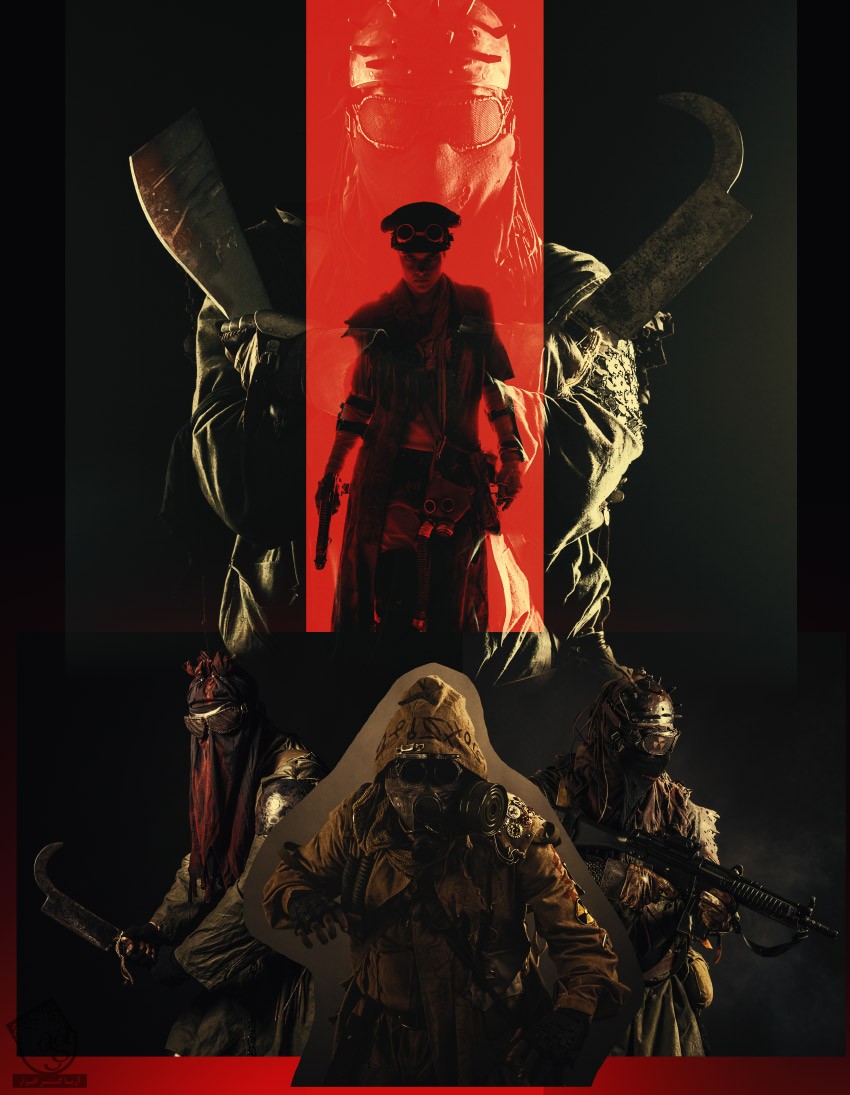
گام پنجم
Color Lookup :
3DLUT روی Horror Blue
Opacity روی 100 درصد
Layer Mode روی Darker Color
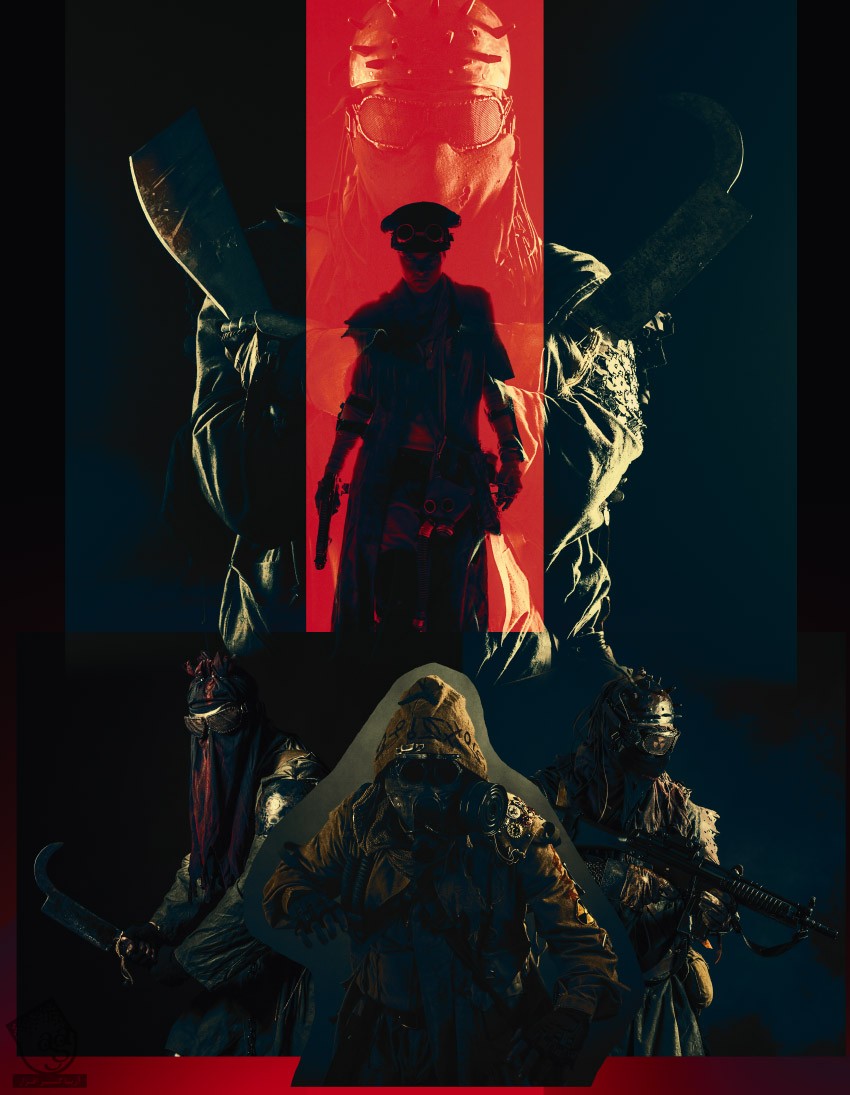
گام ششم
Selective Color Settings
Reds
Yellow روی 100 درصد
Blues
Cyan روی 100 درصد
Magenta روی 3 درصد
Yellow روی 96- درصد
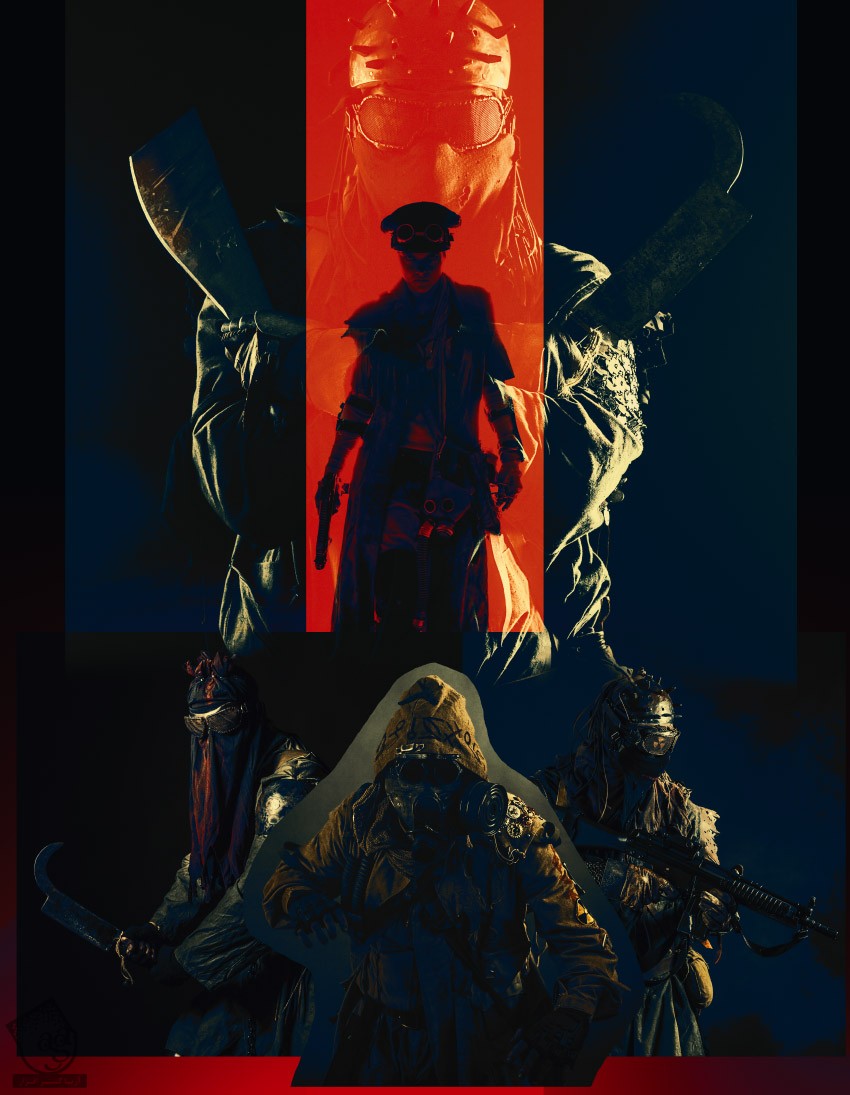
گام هفتم
Color Lookup Settings
3DLUT روی Teal Orange Plus Contrast
Opacity روی 62 درصد
Layer Mode روی Color
تمام Adjustment Layer ها رو با هم توی یک گروه به اسم Color Grade قرار میدیم.
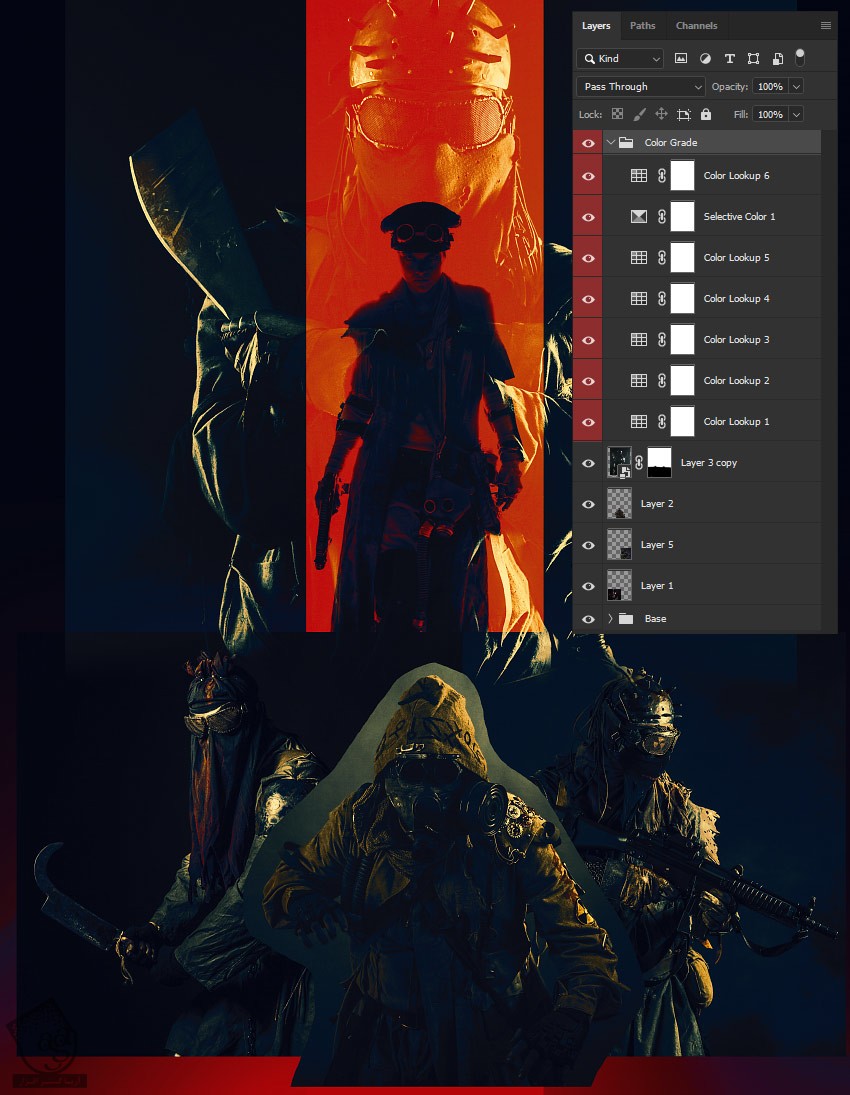
توصیه می کنم دوره های جامع فارسی مرتبط با این موضوع آریاگستر رو مشاهده کنید:
– صفر تا صد آموزش فتوشاپ در عکاسی
– صفر تا صد آموزش دیجیتال پینتینگ – پک 1
– صفر تا صد آموزش دیجیتال پینتینگ – پک 2
ترکیب قسمت های مختلف
گام اول
با استفاده از ابزار Pen، کاراکترهای چپ و راست رو Extract می کنیم.
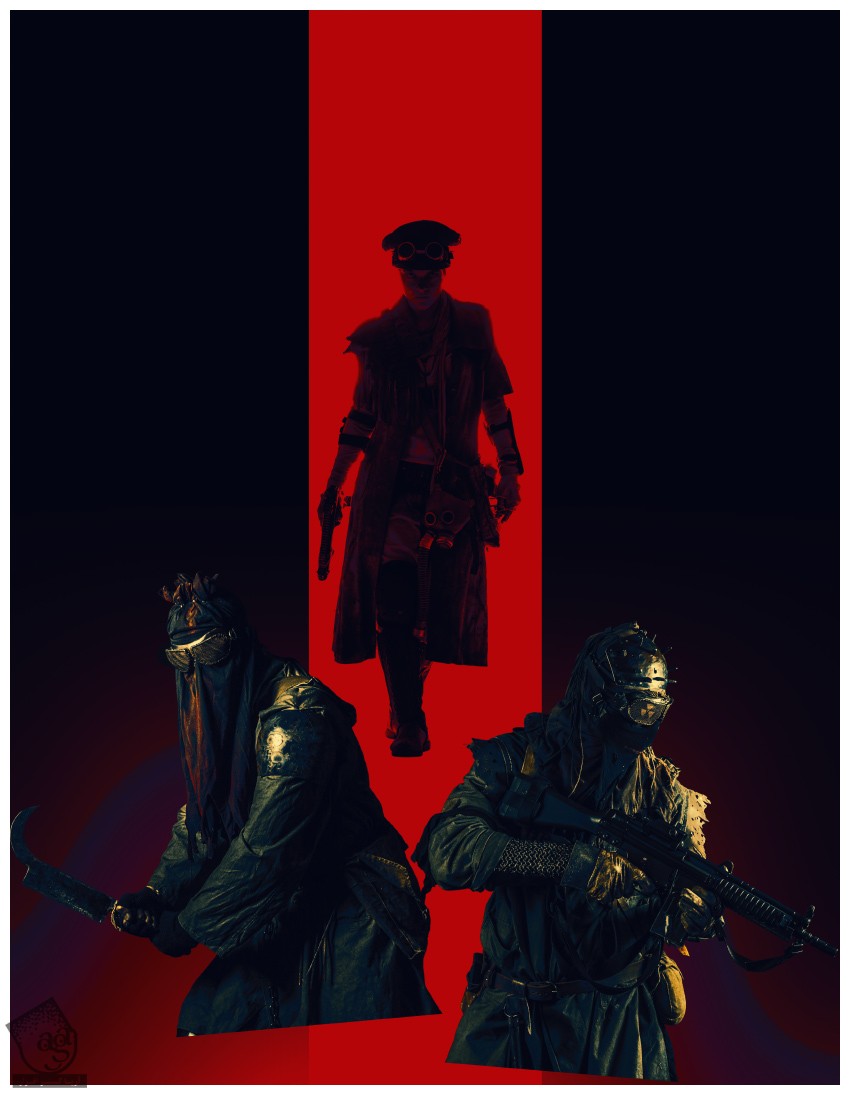
گام دوم
سومین مدل رو هم در جلو قرار میدیم.
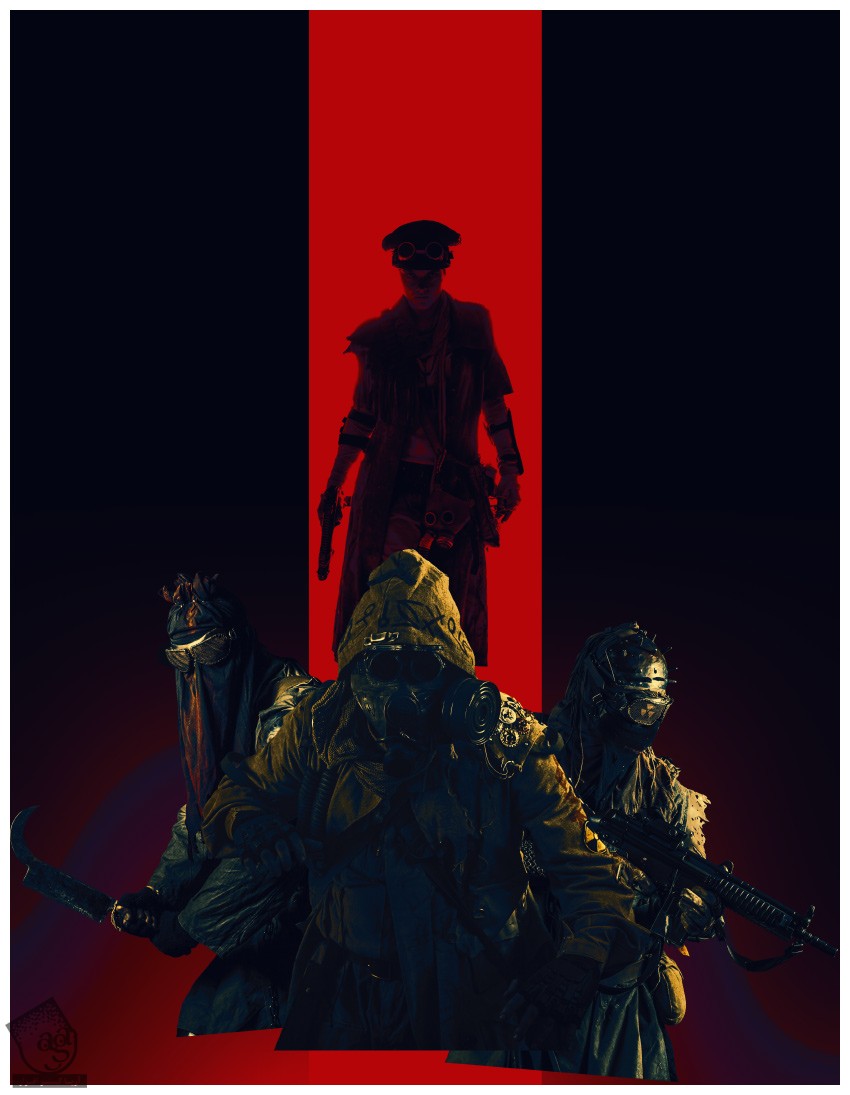
گام سوم
چهارمین مدل رو هم با استفاده از ابزار Magic Wand باز هم Extract می کنیم. Mode رو روی Lighten گذاشته و اون رو در پشت بقیه کاراکترها قرار میدیم.
تمام کاراکترها رو توی یک گروه به اسم Subjects قرار میدیم.
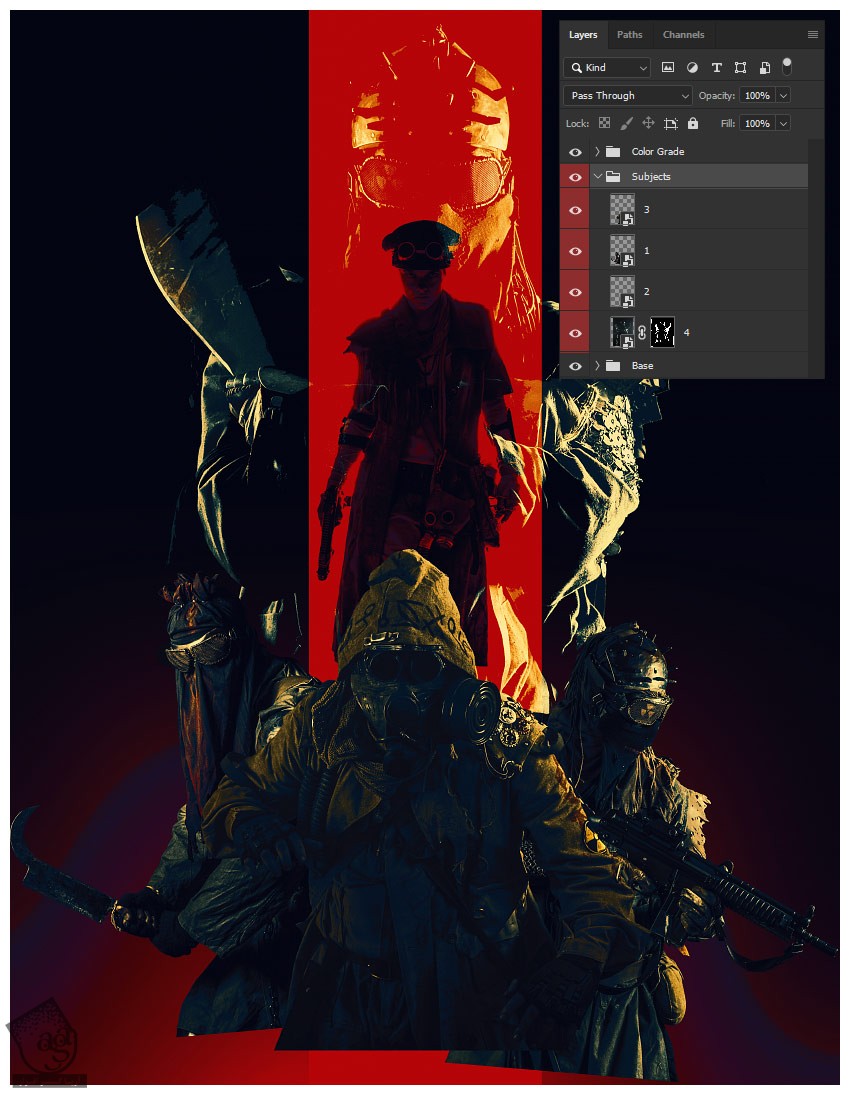
رسم هایلایت
گام اول
یک لایه جدید بالای گروه Subjects درست می کنیم.
Outline قرمز رو با استفاده از ابزار Brush رسم می کنیم.
اگه تبلت گرافیکی ندارین، ابزار Smudge رو برداشته و Smoothing رو روی 30 تا 50 درصد قرار میدیم.
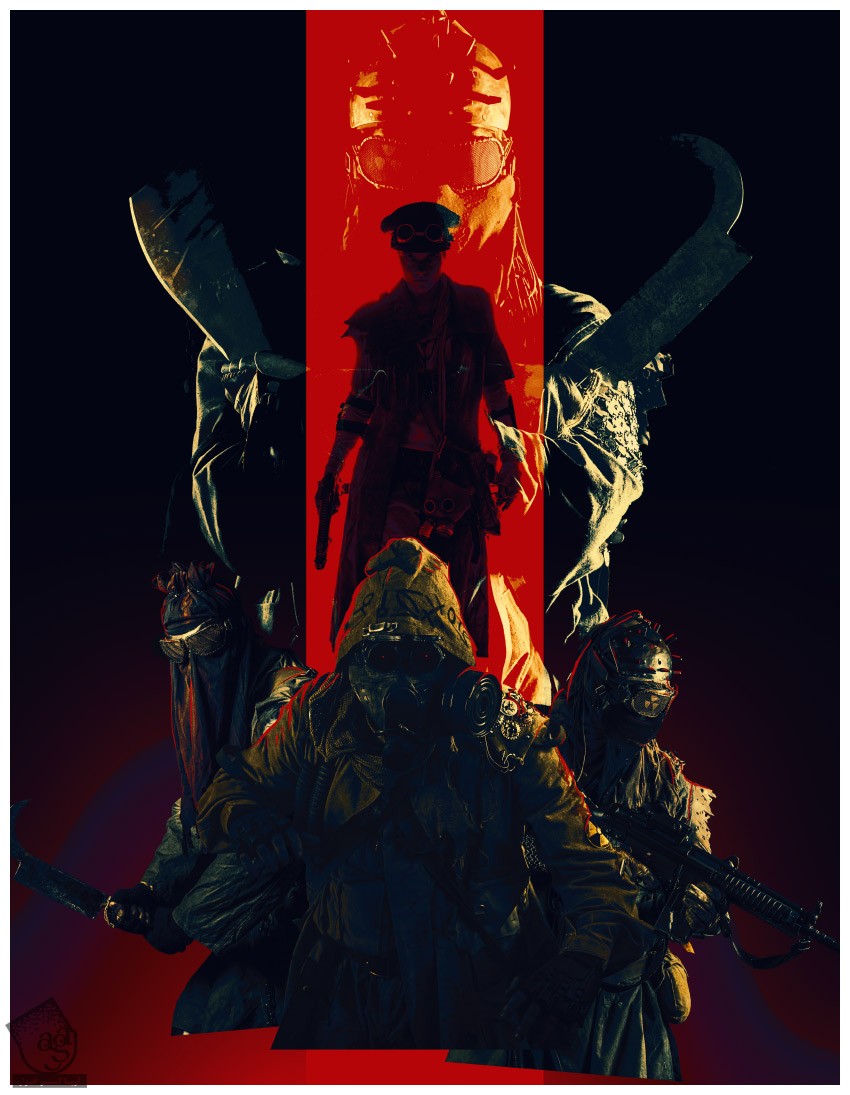
گام دوم
یک لایه جدید درست می کنیم.
ابزار Brush رو به همراه یک قلموی نرم و گرد برداشته و سایه مشکی رو در پایین اضافه می کنیم و روی تصویر می کشیم.
یادتون باشه که اجزای مهم رو مثل اسلحه ها، مخفی نکنین.
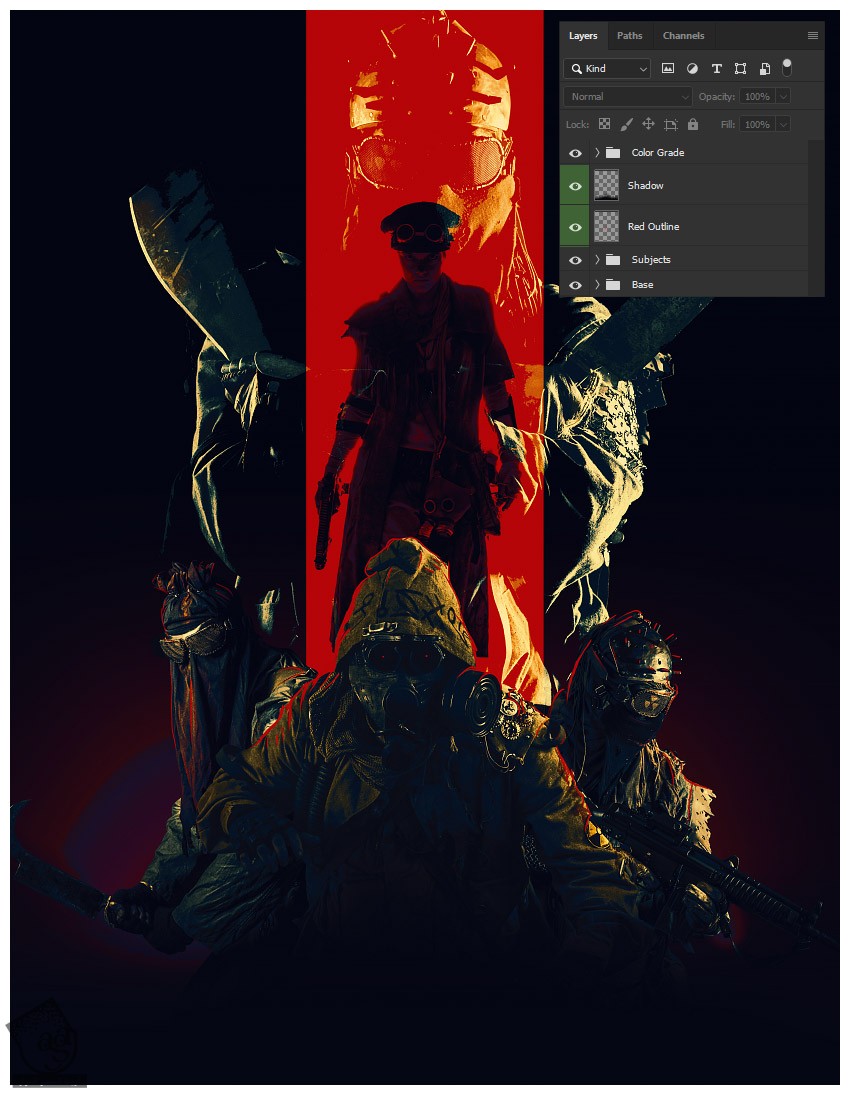
اضافه کردن متن
گام اول
پوستر رو با فرمت JPG یا PNG با حداکثر اندازه 12 مگابایت، ذخیره می کنیم.
گام دوم
وارد سایت www.placit.net شده و طرح مورد نظر رو انتخاب می کنیم.
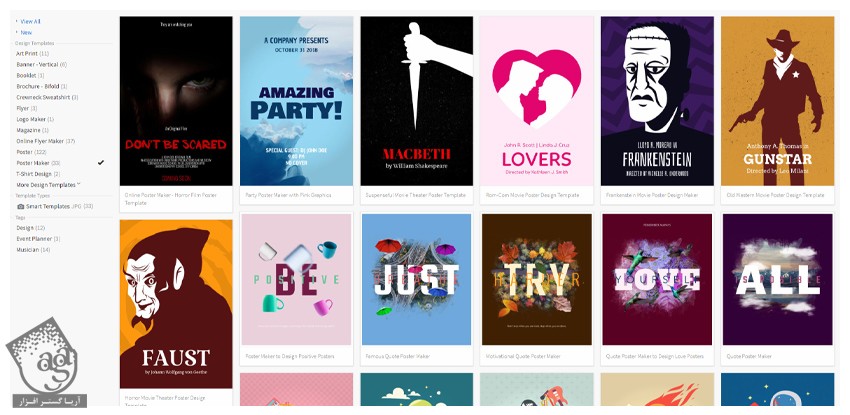
گام سوم
من از طرح Ritual استفاده کردم.
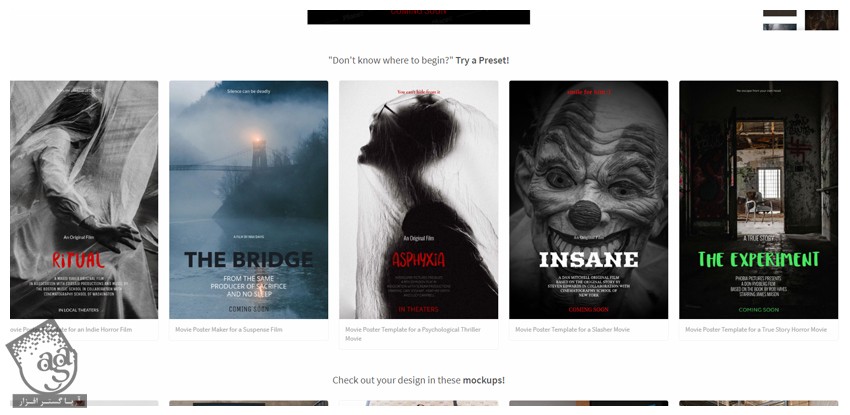
گام چهارم
بعد از انتخاب اون، تصویر رو Crop می کنیم.
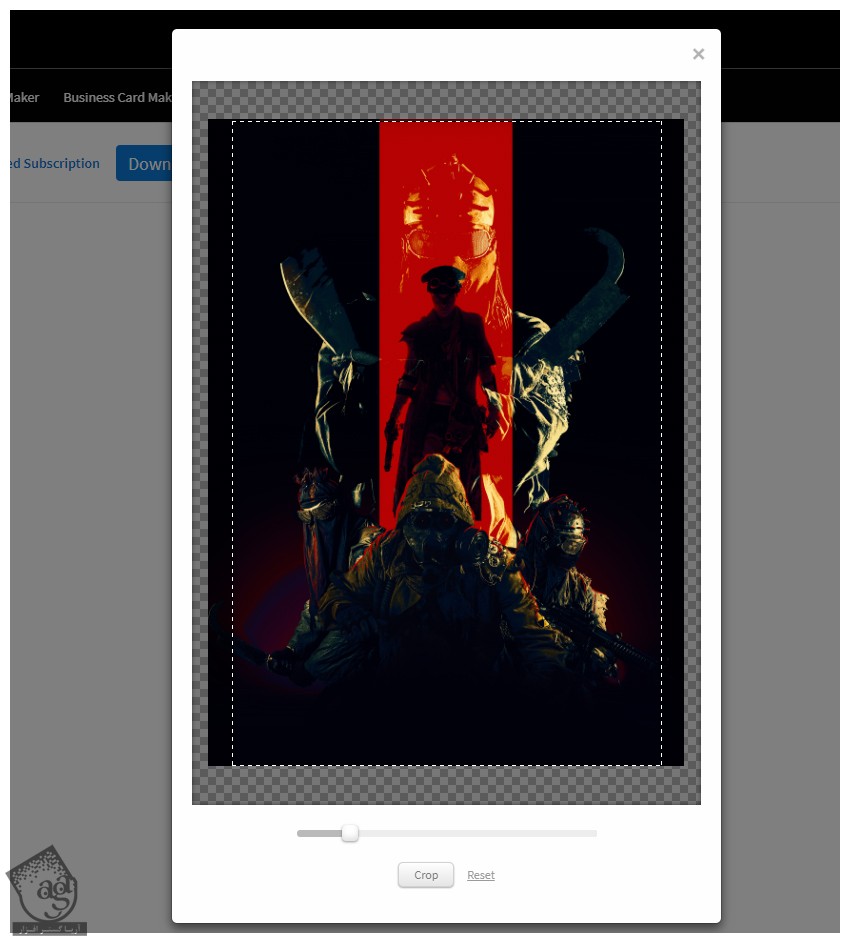
گام پنجم
متن مورد نظر رو وارد می کنیم.
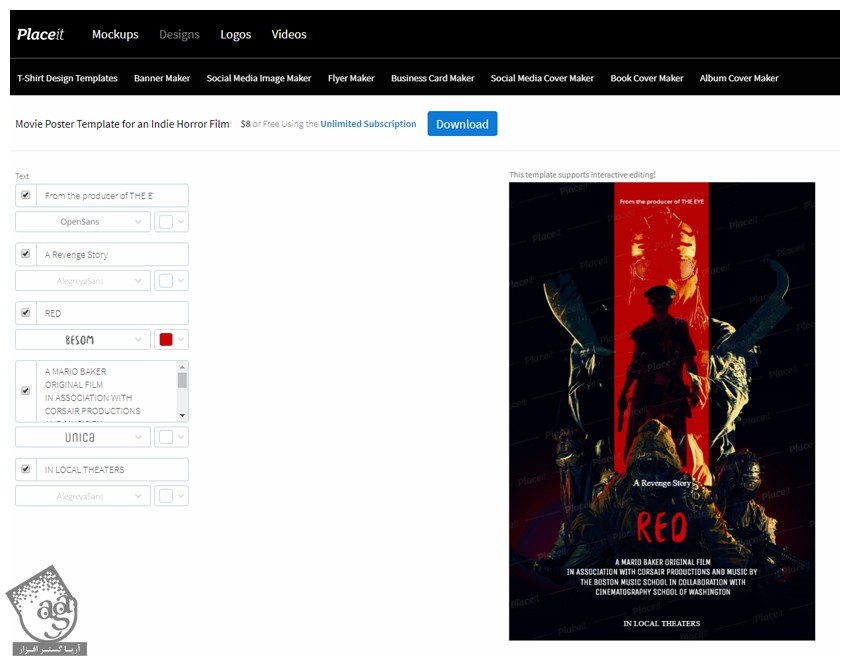
گام ششم
کد رنگی #f4d150 رو برای متن در نظر می گیریم.
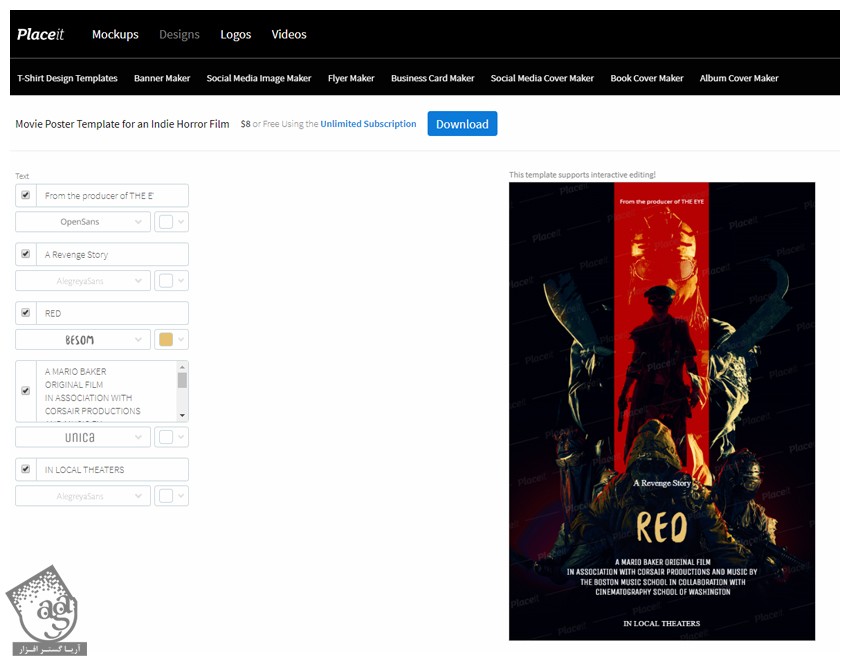
گام هفتم
فونت رو روی Ultra قرار میدیم.
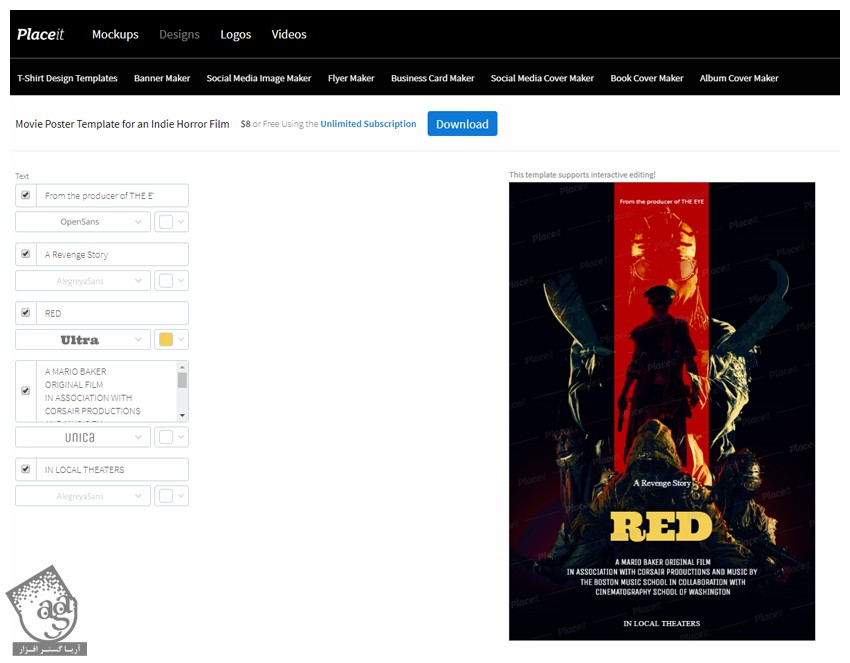
گام هشتم
در نهایت، متن رو در جای مورد نظر قرار میدیم و تمام!
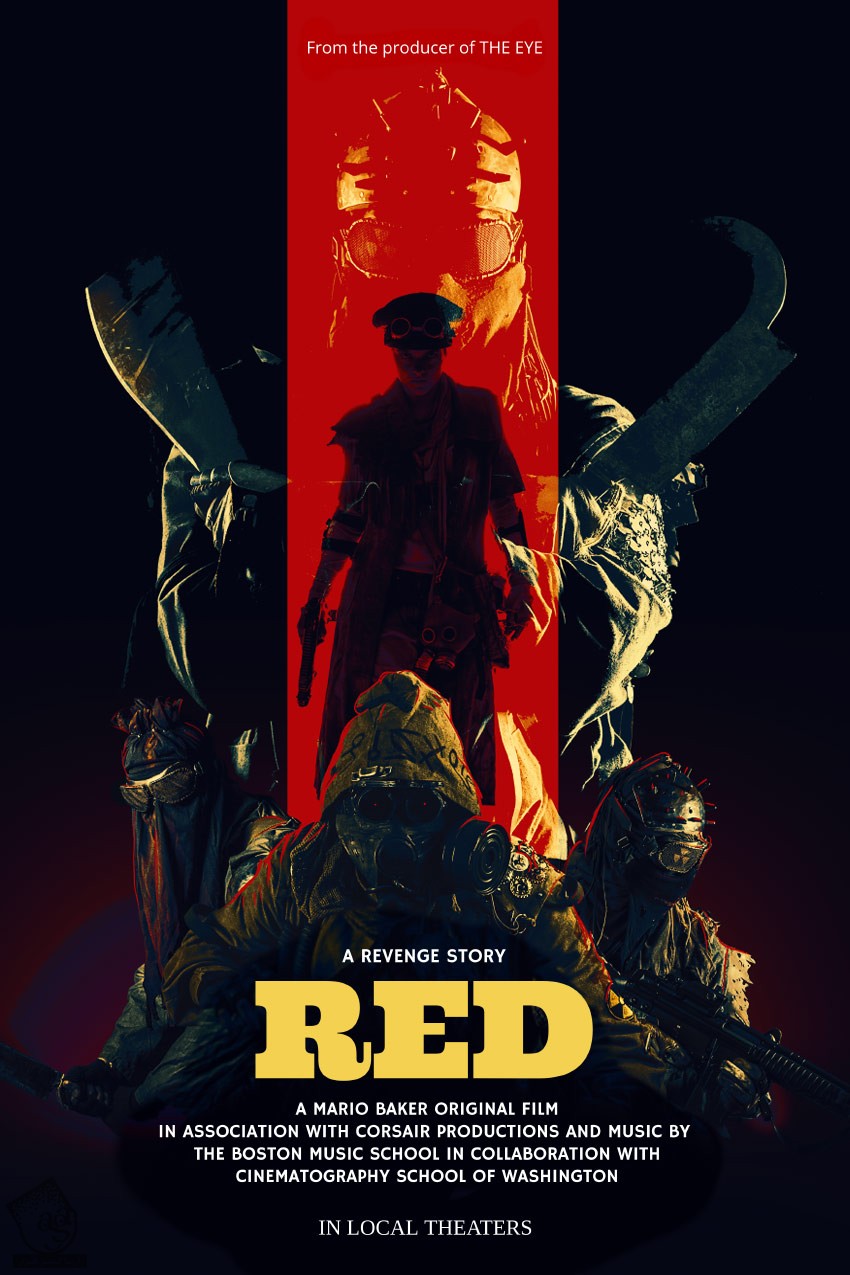
نتیجه
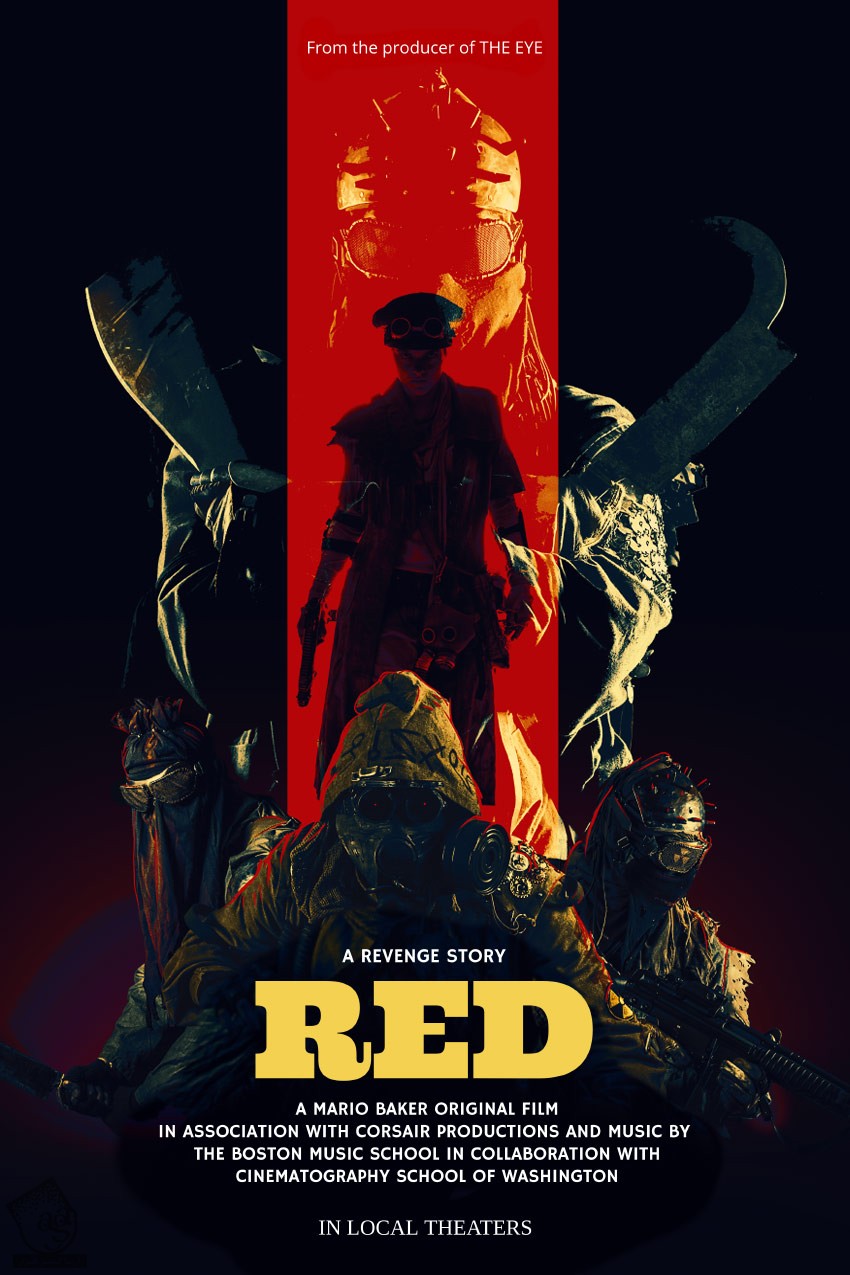
امیدواریم ” آموزش Photoshop : طراحی پوستر فیلم ” برای شما مفید بوده باشد…
توصیه می کنم دوره های جامع فارسی مرتبط با این موضوع آریاگستر رو مشاهده کنید:
– صفر تا صد آموزش فتوشاپ در عکاسی
– صفر تا صد آموزش دیجیتال پینتینگ – پک 1
– صفر تا صد آموزش دیجیتال پینتینگ – پک 2
توجه : مطالب و مقالات وبسایت آریاگستر تماما توسط تیم تالیف و ترجمه سایت و با زحمت فراوان فراهم شده است . لذا تنها با ذکر منبع آریا گستر و لینک به همین صفحه انتشار این مطالب بلامانع است !
دوره های آموزشی مرتبط
590,000 تومان
590,000 تومان
590,000 تومان
590,000 تومان
590,000 تومان
590,000 تومان
450,000 تومان
590,000 تومان










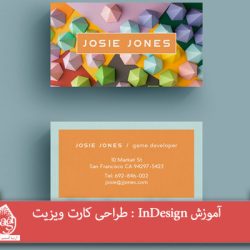








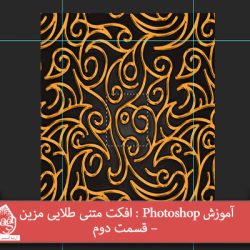

































































قوانین ارسال دیدگاه در سایت